在 Docker 上安装 Node-RED 是一种简单且隔离的方式,以下是详细步骤:
1. 前提条件
确保已安装 Docker 环境:
对于 Windows 或 Mac 用户,可安装Docker Desktop
对于 Linux 用户,可通过包管理器安装 Docker 引擎
安装完成后,可通过以下命令验证 Docker 是否正常运行:
docker --version
docker run hello-world # 测试Docker是否能正常拉取和运行镜像
2. 安装 Node-RED
基本安装(临时测试)
如果只是临时测试,可直接运行以下命令:
docker run -it -p 1880:1880 --name mynodered nodered/node-red
-p 1880:1880:将容器的 1880 端口映射到主机的 1880 端口
--name mynodered:给容器指定一个名称
nodered/node-red:使用官方 Node-RED 镜像
持久化安装(推荐)
为了保证数据持久化(流、配置等不会丢失),需要创建数据卷:
# 创建数据卷
docker volume create node_red_data
# 运行容器并挂载数据卷
docker run -d -p 1880:1880 -v node_red_data:/data --name mynodered --restart always nodered/node-red
-d:后台运行容器
-v node_red_data:/data:将数据卷挂载到容器的 /data 目录(Node-RED 的数据存储目录)
--restart always:设置容器随 Docker 自动启动
3. 访问 Node-RED
安装完成后,打开浏览器访问:
http://localhost:1880
即可看到 Node-RED 的可视化编辑界面。
4. 常用操作命令
# 停止容器
docker stop mynodered
# 启动容器
docker start mynodered
# 查看容器日志
docker logs -f mynodered
# 进入容器内部
docker exec -it mynodered /bin/bash
# 更新Node-RED(需先停止并删除旧容器)
docker stop mynodered
docker rm mynodered
docker pull nodered/node-red # 拉取最新镜像
# 重新创建容器(使用之前的命令)
通过这种方式,你可以快速部署 Node-RED,并且不用担心与主机环境产生冲突,非常适合开发和测试环境使用。
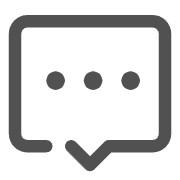 需求留言:
需求留言: